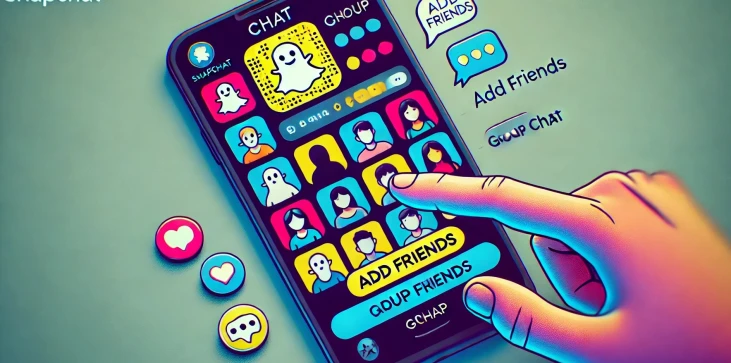
Snapchat-ը լայնորեն հայտնի է հաղորդագրությունների փոխանակման և սոցիալական փոխանակման իր նորարարական մոտեցմամբ: Ամենաօգտակար հատկություններից մեկը խմբակային զրույցներ ստեղծելու հնարավորությունն է, որը թույլ է տալիս օգտատերերին մեկ վայրում շփվել բազմաթիվ ընկերների հետ: Անկախ նրանից, թե դա պլաններ կազմելու, կապի մեջ մնալու կամ լրատվամիջոցների փոխանակման համար է, Snapchat-ում խմբակային զրույց ստեղծելու իմացությունը կարևոր է ցանկացած մոլի օգտատիրոջ համար: Այս հոդվածում մենք ձեզ կուղեկցենք խմբային զրույցի ստեղծման քայլ առ քայլ գործընթացին, ինչպես նաև որոշ խորհուրդների՝ բարելավելու ձեր խմբային հաղորդագրությունների փորձը:
Snapchat-ում խմբային զրույցի ստեղծումը պարզ է և կարող է իրականացվել ընդամենը մի քանի հպումով: Նախ, բացեք հավելվածը և անցեք ձեր ընկերների ցանկին՝ սահեցնելով աջ տեսախցիկի էկրանին: Այնուհետև կտտացրեք էկրանի վերին աջ անկյունում գտնվող «Զրույց» պատկերակին: Նոր էկրան կհայտնվի, որտեղ կարող եք ընտրել ընկերներին խմբային զրույցին ավելացնելու համար: Ցանկալի կոնտակտները ընտրելուց հետո կտտացրեք «Զրույց» ներքևում, և ձեր խմբային զրույցը պատրաստ կլինի:
Երբ ձեր խումբը ստեղծվի, դուք կարող եք այն հարմարեցնել ձեր նախասիրություններին համապատասխան: Հպեք խմբի անվան վրա զրույցի պատուհանի վերևում՝ այն փոխելու համար: Դուք կարող եք նաև ավելացնել խմբային բիթմոջիներ, սահմանել թեմա կամ նույնիսկ խլացնել ծանուցումները, եթե խոսակցությունը չափազանց աշխույժ է դառնում: Անհատականացման այս մակարդակը հեշտացնում է տարբեր խմբային զրույցների հետևելը, անկախ նրանից՝ դրանք ընտանիքի, ընկերների կամ աշխատանքի համար են:
Snapchat-ի խմբակային զրույցները հագեցած են գործառույթներով: Դուք կարող եք կանոնավոր նկարահանումներ, տեսանյութեր և ձայնային նշումներ ուղարկել խմբին և նույնիսկ օգտագործել հավելվածի հայտնի զտիչները: Մեկ այլ զվարճալի հատկություն է խմբային պատմությունը, որը թույլ է տալիս բոլոր անդամներին ներդնել լուսանկարներ ընդհանուր պատմության մեջ: Այս պատմությունները տեսանելի են միայն խմբի անդամներին՝ ստեղծելով ավելի մտերմիկ տարածություն՝ կիսվելու պահերի համար։
Կարևոր է իմանալ, թե ինչպես կառավարել խմբի անդամներին որպես խմբի ստեղծող: Դուք կարող եք հեշտությամբ ավելացնել կամ հեռացնել մարդկանց զրույցից: Դա անելու համար սեղմեք վերևում գտնվող խմբի անվան վրա, այնուհետև կտտացրեք «Ավելացնել անդամներ» կամ ընտրեք անդամի անունը և ընտրեք «Հեռացնել խմբից»: Snapchat-ը նաև ինքնաբերաբար ջնջում է ոչ ակտիվ խմբային զրույցները 24 ժամ առանց ակտիվության, այնպես որ համոզվեք, որ շարունակեք զրույցը:
Այժմ, երբ դուք գիտեք, թե ինչպես կատարել խմբային զրույց Snapchat-ում, կարող եք ավելի դինամիկ և ինտերակտիվ զրույցներ վայելել ընկերների և ընտանիքի հետ: Խմբային զրույցներն ապահովում են իրադարձություններ պլանավորելու, բովանդակությամբ կիսվելու կամ ուղղակի կապի մեջ մնալու հարմար միջոց իրական ժամանակում: Իր զվարճալի հարմարեցման առանձնահատկություններով և անխափան հաղորդագրությունների փոխանակման հնարավորություններով՝ Snapchat-ը հնարավորինս գրավիչ է դարձնում խմբային հաղորդակցությունը:
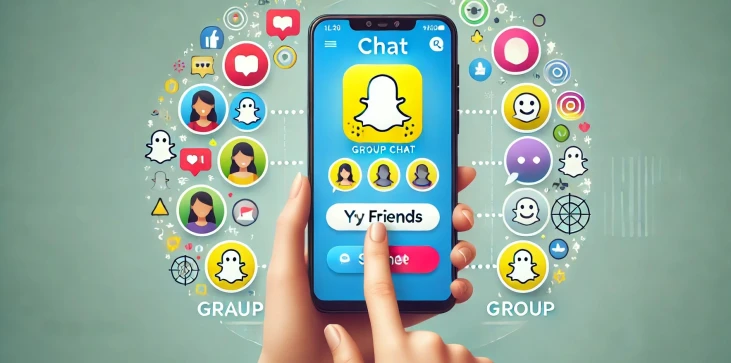
Այո, ցանկացած ժամանակ կարող եք անվանել կամ վերանվանել խմբային զրույցը: Պարզապես սեղմեք խմբի անունը զրույցի պատուհանի վերևում, և ձեզ հնարավորություն կտրվի փոխել անունը ձեր ուզածի:
Snapchat-ը թույլ է տալիս մինչև 100 անդամի խմբակային չաթում: Սա այն դարձնում է իդեալական ավելի մեծ հավաքների, միջոցառումների պլանավորման կամ նույնիսկ դասի քննարկումների համար, որտեղ մի քանի մարդիկ պետք է միաժամանակ կապի մեջ մնան:
Այո, ցանկացած պահի կարող եք դուրս գալ խմբային զրույցից: Խմբային զրույցից դուրս գալու համար սեղմեք խմբի անվան վրա էկրանի վերևում, ոլորեք ներքև և ընտրեք «Լքել խումբը»: Երբ հեռանաք, այլևս հաղորդագրություններ կամ ծանուցումներ չեք ստանա այդ խմբից: